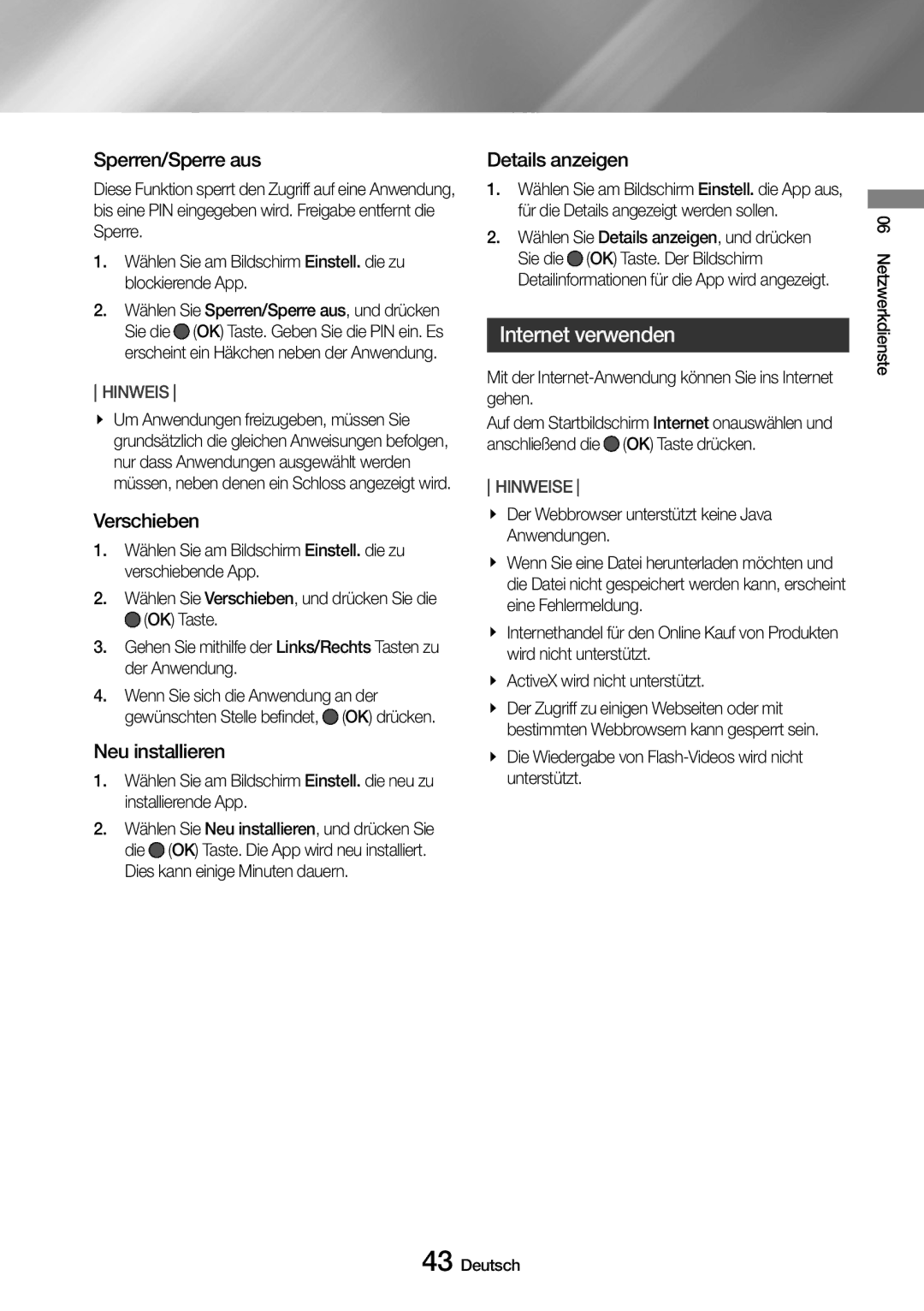Sperren/Sperre aus
Diese Funktion sperrt den Zugriff auf eine Anwendung, bis eine PIN eingegeben wird. Freigabe entfernt die Sperre.
1.Wählen Sie am Bildschirm Einstell. die zu blockierende App.
2.Wählen Sie Sperren/Sperre aus, und drücken Sie die (OK) Taste. Geben Sie die PIN ein. Es erscheint ein Häkchen neben der Anwendung.
HINWEIS
\\ Um Anwendungen freizugeben, müssen Sie grundsätzlich die gleichen Anweisungen befolgen, nur dass Anwendungen ausgewählt werden müssen, neben denen ein Schloss angezeigt wird.
Verschieben
1.Wählen Sie am Bildschirm Einstell. die zu verschiebende App.
2.Wählen Sie Verschieben, und drücken Sie die
![]() (OK) Taste.
(OK) Taste.
3.Gehen Sie mithilfe der Links/Rechts Tasten zu der Anwendung.
4.Wenn Sie sich die Anwendung an der gewünschten Stelle befindet, ![]() (OK) drücken.
(OK) drücken.
Neu installieren
1.Wählen Sie am Bildschirm Einstell. die neu zu installierende App.
2.Wählen Sie Neu installieren, und drücken Sie die (OK) Taste. Die App wird neu installiert. Dies kann einige Minuten dauern.
Details anzeigen
1.Wählen Sie am Bildschirm Einstell. die App aus, für die Details angezeigt werden sollen.
2.Wählen Sie Details anzeigen, und drücken Sie die (OK) Taste. Der Bildschirm Detailinformationen für die App wird angezeigt.
Internet verwenden
Mit der
Auf dem Startbildschirm Internet onauswählen und anschließend die (OK) Taste drücken.
HINWEISE
\\ Der Webbrowser unterstützt keine Java Anwendungen.
\\ Wenn Sie eine Datei herunterladen möchten und die Datei nicht gespeichert werden kann, erscheint eine Fehlermeldung.
\\ Internethandel für den Online Kauf von Produkten wird nicht unterstützt.
\\ ActiveX wird nicht unterstützt.
\\ Der Zugriff zu einigen Webseiten oder mit bestimmten Webbrowsern kann gesperrt sein.
\\ Die Wiedergabe von
06 Netzwerkdienste